فتوشاپ یکی از قدرتمندترین نرمافزارهای ویرایش تصویر است که به کاربران امکان میدهد تصاویر خود را به طرز چشمگیری ویرایش کنند. این نرمافزار توسط شرکت ادوبی توسعه یافته و کاربردهای گستردهای در طراحی گرافیک، عکاسی و تبلیغات دارد. در این مقاله، قصد داریم به آموزش ساخت افکتهای نوری در فتوشاپ بپردازیم و به شما نشان دهیم که چطور میتوانید نورپردازیهای جذاب به عکسها اضافه کنید.
فتوشاپ یکی از قدرتمندترین نرمافزارهای ویرایش تصویر در جهان است که مزایای زیادی دارد. اولین مزیت آن، امکان ویرایش دقیق و حرفهای تصاویر است. کاربران میتوانند با استفاده از ابزارهای متنوع، رنگها را تغییر دهند، افکتهای ویژه اضافه کنند و جزئیات را به دقت تنظیم کنند. همچنین، فتوشاپ به طراحان گرافیک این امکان را میدهد که با خلاقیت بیشتری کار کنند و طرحهای منحصر به فردی خلق کنند.
دیگر مزیت فتوشاپ، قابلیت کار با لایههاست که به کاربران اجازه میدهد تا عناصر مختلف تصویر را به طور مستقل ویرایش کنند. این ویژگی به کاربران کمک میکند تا کنترل بیشتری بر روی طراحیهای خود داشته باشند. همچنین، فتوشاپ با پشتیبانی از فرمتهای مختلف، امکان ذخیره و خروجی گرفتن از تصاویر را با کیفیت بالا فراهم میکند.
کلاسهای فرهنگ نوین نیز در این زمینه بسیار موثر هستند. این کلاسها با ارائه آموزشهای تخصصی و بهروز، به هنرجویان کمک میکنند تا بهطور حرفهای از فتوشاپ استفاده کنند. مدرسان با تجربه، به شما تکنیکهای جدید را آموزش میدهند و محیطی دوستانه و خلاقانه برای یادگیری فراهم میکنند. بنابراین، شرکت در این کلاسها میتواند به شما در پیشرفت مهارتهای طراحی کمک کند.
مرحله اول: آماده سازی تصویر
برای شروع، ابتدا باید تصویر مورد نظر خود را در فتوشاپ باز کنید. به عنوان مثال، میتوانید یک تصویر از یک منظره یا پرتره انتخاب کنید. برای این کار، از منوی File گزینه Open را انتخاب کنید و تصویر مورد نظر را پیدا کنید.
مرحله دوم: ایجاد لایه جدید
پس از باز کردن تصویر، برای ایجاد افکت نوری، باید یک لایه جدید اضافه کنید. به لایههای موجود در پنل Layers بروید و با راستکلیک روی لایه تصویر، گزینه New Layer را انتخاب کنید. این لایه جدید جایی است که شما افکت نوری خود را اعمال خواهید کرد.
مرحله سوم: انتخاب ابزار Brush

برای اضافه کردن افکت نوری، از ابزار Brush استفاده میکنیم. از نوار ابزار، ابزار Brush را انتخاب کنید و مطمئن شوید که رنگ پیشزمینه (Foreground Color) سفید یا زرد است. این رنگها برای ایجاد نور مناسب هستند.
مرحله چهارم: نقاشی با نور
حالا با ابزار Brush شروع به نقاشی بر روی لایه جدید کنید. میتوانید نور را به صورت نقاط یا خطوط بکشید. برای ایجاد تنوع، میتوانید اندازه و سختی (Hardness) قلمو را تغییر دهید. این کار باعث میشود که افکتهای نوری شما طبیعیتر به نظر برسند.
مرحله پنجم: اعمال افکت های بلور (Blur)
پس از ایجاد نور، میتوانید برای نرم کردن و طبیعیتر کردن افکت، از فیلتر Gaussian Blur استفاده کنید. برای این کار، به منوی Filter بروید، سپس گزینه Blur و بعد Gaussian Blur را انتخاب کنید. میزان بلور را تنظیم کنید تا افکت نوری شما نرم و دلپذیر شود.
مرحله ششم: تنظیمات نهایی
حالا که افکت نوری شما آماده است، میتوانید تنظیمات لایه را تغییر دهید. با انتخاب لایه نوری، به بالای پنل Layers بروید و حالت ترکیب (Blending Mode) را تغییر دهید. حالتهایی مانند Overlay یا Soft Light میتوانند به افکت شما عمق بیشتری ببخشند.
مرحله هفتم: خروجی گرفتن از تصویر

پس از اتمام ویرایش، نوبت به خروجی گرفتن از تصویر میرسد. برای این کار، به منوی File بروید و گزینه Save As را انتخاب کنید. فرمت JPEG یا PNG را انتخاب کنید و تصویر خود را ذخیره کنید.
نتیجه گیری
در این مقاله، به آموزش ساخت افکتهای نوری در فتوشاپ پرداختیم و مراحل لازم برای ایجاد نورپردازیهای جذاب را به شما نشان دادیم. با یادگیری این تکنیکها، میتوانید تصاویر خود را به شکل چشمگیری بهبود ببخشید و حرفهایتر به نظر برسانید.
اگر شما هم به دنبال یادگیری بیشتر در زمینه فتوشاپ هستید، موسسه آموزشی فرهنگ نوین با برگزاری کلاسهای فتوشاپ تحت نظر بهترین اساتید، فرصتی عالی برای شماست. در این کلاسها میتوانید به صورت عملی با تکنیکهای پیشرفته فتوشاپ آشنا شوید و مهارتهای خود را ارتقا دهید.
برای اطلاعات بیشتر در مورد کلاسهای ما، به وبسایت موسسه آموزشی فرهنگ نوین مراجعه کنید و از دورههای آموزشی ما بهرهمند شوید.
1. Adobe Help Center
2. Photoshop Tutorials by Phlearn
3. Creative Bloq Photoshop Guides
با استفاده از این راهنما و پیگیری دروس، شما نیز میتوانید افکتهای نوری را به آسانی و به صورت حرفهای در فتوشاپ یاد بگیرید و تصاویر خود را بهبود ببخشید.








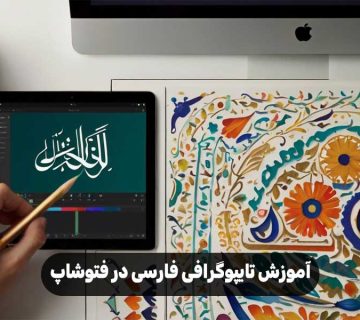
بدون نظر